Thông tin liên hệ
- 036.686.3943
- admin@nguoicodonvn2008.info

Mã lỗi 0xc00000e là một lỗi Windows gây ra do cấu trúc file bị hỏng hoặc hiếm gặp hơn là một thành phần trong máy tính bị ngắt kết nối vật lý. Đây là mã lỗi phổ biến trong tất cả các phiên bản Windows, từ Windows Vista trở đi, mặc dù cách trình bày và ngôn ngữ sử dụng để mô tả lỗi có khác nhau đôi chút.
Thông tin trong bài viết này áp dụng cho các máy tính chạy Windows 10, Windows 8, Windows 7 hoặc Windows Vista.
Mã lỗi 0xc00000e xuất hiện khi khởi động máy tính. Nó có một trong hai dạng:
- Màn hình đen với "Windows Boot Manager" ở trên cùng trong biểu ngữ màu xám. Nó cho biết rằng, "The selected entry could not be loaded because the application is missing or corrupt” (Không thể load mục nhập đã chọn vì ứng dụng bị thiếu hoặc bị hỏng).
- Màn hình màu xanh lam có dòng tiêu đề "Your PC Needs To Be Repaired” (Máy tính của bạn cần được sửa chữa) với nội dung "A required device isn't connected or can't be accessed” (Thiết bị cần thiết không được kết nối hoặc không thể truy cập).
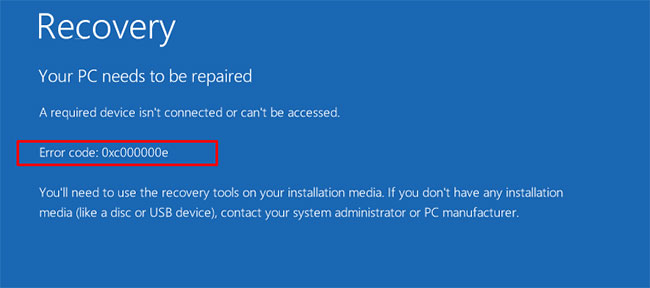
Phần mô tả lỗi trên một số thiết bị là nguyên nhân gây nhầm lẫn, khiến một số người tin rằng máy in hoặc phụ kiện khác đã gây ra sự cố.
Tuy nhiên, lỗi thường do sự cố trong Boot Configuration Database. Hãy coi BCD như một danh sách việc cần làm mà một máy tính tuân theo để khởi động và làm Windows có sẵn để sử dụng. Các file này có thể bị hỏng hoặc cấu hình sai. Nếu không có danh sách chính xác - và tất cả các mục được đề cập trong danh sách đó - thì máy tính sẽ ngừng hoạt động. Đây là lý do tại sao bạn tiếp tục gặp lỗi cho dù bạn khởi động lại máy tính bao lâu một lần.
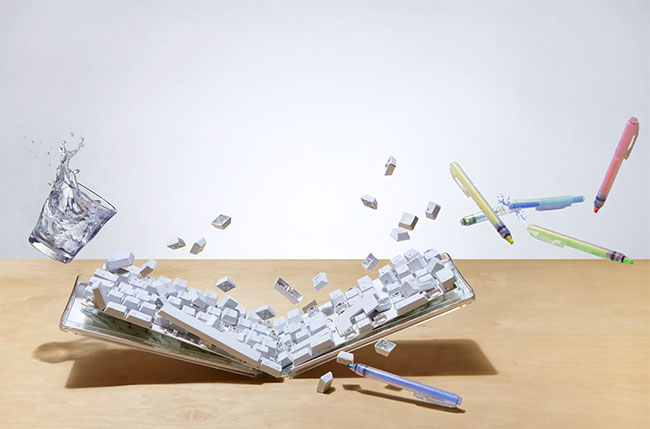
Công cụ hiệu quả nhất để ngăn chặn lỗi này là tắt máy tính đúng cách mỗi khi bạn làm việc xong. Tuy nhiên, nếu bạn gặp lỗi, có một số bản sửa lỗi có sẵn để giúp bạn.
Lưu ý: Advanced Startup Options trong Windows 10 và Windows 8 đã thay thế menu System Recovery Options trong Windows 7 và Windows Vista.
Tắt máy tính và kiểm tra từng kết nối hoặc bộ phận để đảm bảo rằng không có gì bị lỏng, đặc biệt nếu gần đây bạn đã sửa chữa thứ gì đó. Mặc dù không chắc chắn đây là vấn đề, nhưng trước tiên cần loại trừ nguyên nhân này.
Bạn có thể cần thay đổi thứ tự boot trên PC để chạy công cụ khôi phục từ thiết bị USB.
System Restore cho phép bạn đưa máy tính của mình quay trở lại về những cài đặt trước đó. Bạn có thể mất một số dữ liệu khi làm như vậy, cũng như cần tải lại và cài đặt lại bất kỳ chương trình hoặc bản cập nhật nào bạn đã cài đặt trước đó trên máy.
Để chạy sửa chữa BCD, chọn Command Prompt trong menu Advanced Options (Windows 10 và Windows 8) hoặc menu System Recovery Options (Windows 7 và Windows Vista) và nhập code này:
bootrec/rebuildbcd
Chọn Y khi được nhắc.
Để sửa các file từ Command Prompt, hãy nhập:
CHKDSK C: /r /f
Sau đó, nhấn Enter. Điều này sửa chữa các file bị hỏng trên máy tính.
Từ Command Prompt, nhập:
DISM /Online/Cleanup-Image/RestoreHealth sfc/scannow
Sau đó, chạy các lệnh.
Khởi động công cụ khôi phục hoặc phương tiện cài đặt và chọn Install Now. Thao tác này sẽ xóa hoàn toàn PC và tất cả dữ liệu, vì vậy chỉ thực hiện nếu bạn không còn tùy chọn nào khác.
Các lỗi bạn có thể gặp phải với các giải pháp tương tự bao gồm:
Nguồn tin: Quantrimang.com
Ý kiến bạn đọc
Những tin mới hơn
Những tin cũ hơn
 Sửa lỗi không cài được .NET Framework 3.5 trên Windows
Sửa lỗi không cài được .NET Framework 3.5 trên Windows
 7 cách tốt nhất để mở file PSD mà không cần Photoshop
7 cách tốt nhất để mở file PSD mà không cần Photoshop
 Lệnh SELECT TOP trong SQL Server
Lệnh SELECT TOP trong SQL Server
 Hướng dẫn cài đặt Arch Linux cơ bản
Hướng dẫn cài đặt Arch Linux cơ bản
 Cách xóa lịch sử tìm kiếm thư mục, tập tin trên File Explorer
Cách xóa lịch sử tìm kiếm thư mục, tập tin trên File Explorer
 Cách sử dụng hàm XLOOKUP trong Excel
Cách sử dụng hàm XLOOKUP trong Excel
 8 điều nên và không nên làm khi sử dụng Wi-Fi công cộng lúc đi du lịch nước ngoài
8 điều nên và không nên làm khi sử dụng Wi-Fi công cộng lúc đi du lịch nước ngoài
 Cách tùy chỉnh hoàn toàn desktop Windows bằng Rainmeter
Cách tùy chỉnh hoàn toàn desktop Windows bằng Rainmeter
 Cách xóa hoàn toàn bất kỳ file Windows nào bằng SDelete
Cách xóa hoàn toàn bất kỳ file Windows nào bằng SDelete
 Cách xóa lịch sử truy cập camera lần cuối trên Windows 11
Cách xóa lịch sử truy cập camera lần cuối trên Windows 11
 Cách tạo P2P Mesh VPN với Tinc
Cách tạo P2P Mesh VPN với Tinc
 Tôi chật vật giữ lấy lương tâm
Tôi chật vật giữ lấy lương tâm
 Hướng dẫn sửa lỗi cố định cột, hàng Excel không hoạt động
Hướng dẫn sửa lỗi cố định cột, hàng Excel không hoạt động
 Cách bật, tắt chế độ tiết kiệm pin laptop Windows 11
Cách bật, tắt chế độ tiết kiệm pin laptop Windows 11
 Cách chia nhỏ file, cắt file dung lượng lớn thành nhiều file nhỏ
Cách chia nhỏ file, cắt file dung lượng lớn thành nhiều file nhỏ
 Cách tắt chia sẻ nhiều thiết bị trên Windows 11
Cách tắt chia sẻ nhiều thiết bị trên Windows 11
 Toán tử trong lập trình C
Toán tử trong lập trình C
 Cách chia sẻ lịch của bạn trong Outlook
Cách chia sẻ lịch của bạn trong Outlook
 Người có 3 điều này khi nói chuyện chứng tỏ EQ cao ngất, ai cũng muốn kết giao: Nếu bạn có cả 3 thì xin chúc mừng!
Người có 3 điều này khi nói chuyện chứng tỏ EQ cao ngất, ai cũng muốn kết giao: Nếu bạn có cả 3 thì xin chúc mừng!
 Cho đi yêu thương là một lựa chọn
Cho đi yêu thương là một lựa chọn
